日期:2025-12-07
版本:6.2.88
日期:2025-11-28
版本:1.4.3.6
日期:2025-10-18
版本:6.6
日期:2025-10-17
版本:6.2.0409
日期:2025-10-11
版本:v1.3.6.0
UltraVNC Viewer是一款专业的远程控制的软件工具,软件支持通过TCP/IP连接来远程控制电脑。非常方便快捷,软件界面简约,布局直观清晰。操作简单,容易上手,是一款十分实用的工具。
自动组态/快速选项。
「工具列」显示,让你快速存取。无论是早期的 winvnc 或是后来的 RealVNC 都缺少这个东西。
ultravnc viewer官方版内建「图形介面」的「文件传送」功能。允许在客户端和服务器之间,做简易的文件复制。
提供 Windows 2000 / XP 高速的「视讯挂钩驱动程序」 (核心模式) ,成功地改进效能,并降低网路连线时的 CPU 活动量。速度简直就是超快。只是「视讯挂钩驱动程序」并非 GPL 方式散布,但仍然是免费的就是了
UltraVNC既是一个客户端也是一个服务器,可以用TCP/IP连接来控制另一台电脑。它可以在W9x/NT/2K/XP在使用,拥有包括自动设置,友好用户界面,全局热键,内部文件传输等功能。除此之外,它还是免费的,速度也非常不错。UltraVNC可能是我见过的最快的远程控制软件。你可以在旅行的时候访问你家里的计算机,处理发现的故障或者一般的网络连接.
远程控制(Remote Control)是指在网络上由一台电脑(主控端Remote/客户端)远距离去控制另一台电脑(被控端Host/服务器端)的技术。大多数人平常接触最多的就是QQ的远程协助了,然后就是办公或黑客们必备的工具。
安装UltraVNC-102(Server端和Client都需要安装),此安装为傻瓜式操作,一直下一步即可,在此就不在废话
安装完成后,点击"开始"-"UltraVNC",找到"UltraVNC Server",开始Server端的设定,即被访问电脑
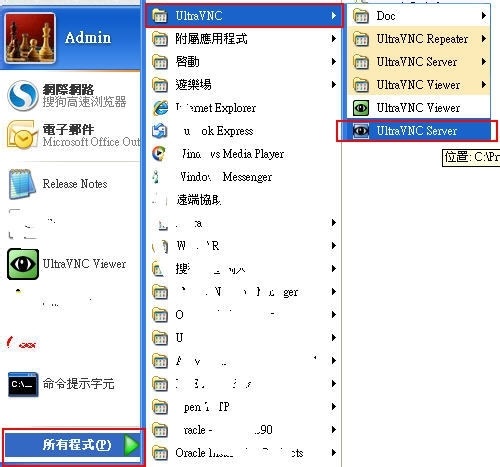
打开后在电脑右下角会看到一个”眼睛“的图标,在此图标上右击选择Admin Properties

在弹出的框内输入找到VNC Password,输入你想设定远程访问的密码,比如123456,然后点击OK

在Client端(访问电脑),上点击"开始"-"UltraVNC",找到“UltraVNC Viewer”,在打开的界面内找到VNC Server,在此框内输入你想访问的电脑IP或名称,然后点击Connect,比如输入:172.16.50.25


在弹出的界面内 输入之前设定的密码,即可看到远程的电脑,并可进行操作

下载安装包并打开
点击自定义选择安装位置安装
安装完成后即可打开使用
日期:2025-12-07
版本:6.2.88
日期:2025-11-28
版本:1.4.3.6
日期:2025-10-18
版本:6.6
日期:2025-10-17
版本:6.2.0409
日期:2025-10-11
版本:v1.3.6.0

中兴力维视频监控软件v1.0
下载
汉邦高科远程视频监控软件v2.6.1.16
下载
世友CMS网络视频监控v3.0.9.18
下载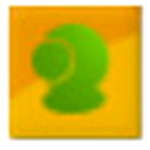
UC2视频监控软件旧版本
下载
嗨格式录屏大师v3.71.0.2
下载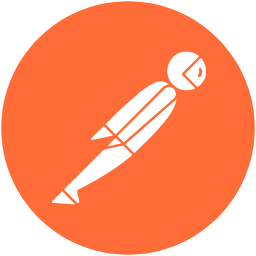
Postmanv11.76.9
下载
小启壁纸v3.9
下载
飞火游戏盒子2.3.2.9260
下载68.82MB
2025-12-20
63.33MB
2025-12-19
7.38MB
2025-12-20
344.25MB
2025-12-19
61.38MB
2025-12-18
1.23MB
2025-12-19
84.55MB / 2025-09-30
248.80MB / 2025-07-09
2.79MB / 2025-10-16
63.90MB / 2025-12-09
1.90MB / 2025-09-07
210.99MB / 2025-06-09
374.16MB / 2025-10-26
京ICP备14006952号-1 京B2-20201630 京网文(2019)3652-335号 沪公网安备 31011202006753号违法和不良信息举报/未成年人举报:legal@3dmgame.com
CopyRight©2003-2018 违法和不良信息举报(021-54473036) All Right Reserved













玩家点评 (0人参与,0条评论)
热门评论
全部评论